如何卸載Windows或Mac電腦上的應用程式?
若要解除安裝您在Windows PC 或Mac上安裝的程序,您可以直接按照以下詳細說明進行操作。當然,卸載Coolmuster程式不會損害您電腦上的文件,並且不需要額外的費用。開始了。
第 1 部分:如何在Windows PC 上解除安裝程式
第 2 部分。如何在Mac上卸載程式
第 3 部分。為什麼當我嘗試卸載時顯示程式仍在運行?
第 4 部分。需要進一步幫助嗎?
第 1 部分:如何在Windows PC 上解除安裝程式
有 3 種方法可以從Windows PC 中刪除程式。
方法 1:從 PC 上的控制面板卸載程序
(1)點選「開始」按鈕,選擇「控制台」選項開啟控制台。然後點選程式類別下的“卸載程式”選項。

(2)右鍵單擊清單中的目標程序,然後選擇“卸載”選項。

(3)在彈出視窗中,按一下「卸載」選項確認並開始立即從您的電腦中卸載該程式。

方法 2:從安裝資料夾中卸載程序
(1)右鍵單擊桌面上的程式圖標,然後從彈出視窗中選擇“開啟檔案位置”選項,這將帶您進入該程式的安裝資料夾“Bin”。

(2)回到最後一個資料夾找到「uninst.exe」檔案。

(3)雙擊“uninst.exe”文件,在彈出的視窗中點擊“卸載”選項,即可立即卸載。

方法3:透過搜尋uninst.exe檔卸載程序
(1)按一下桌面上的「此電腦」選項,然後在搜尋欄中輸入「uninst.exe」並確認。這將載入您電腦上的所有 uninst.exe 文件,用於卸載電腦上的程式。

(2)從清單中找到並點擊目標程序,然後從彈出視窗中點擊「卸載」選項,從您的電腦中卸載該程序。

第 2 部分。如何在Mac上卸載程式
要在Mac上刪除程序,您可以按照以下說明進行操作。
(1)在Mac上開啟 Finder,然後按一下「應用程式」選項以預覽Mac上安裝的所有程式。

(2)從清單中找到並右鍵單擊目標程序,然後按一下「移至廢紙簍」選項立即從Mac中卸載它。

* 注意:
如果無法從Windows PC 或Mac卸載該程序,請重新啟動電腦並再次卸載。
第 3 部分。為什麼當我嘗試卸載時顯示程式仍在運行?
安裝程式偵測到 xxx 目前正在運行。請立即關閉它的所有實例,然後按一下“確定”繼續,或按一下“取消”
退出。
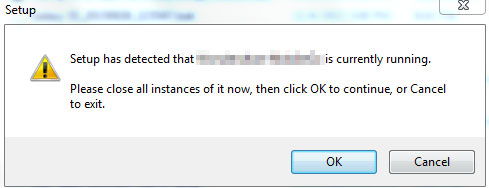
如果您嘗試卸載軟體時該軟體仍在後台運行,您將收到該訊息。以下步驟將協助您停止背景進程。我們以Coolmuster Android Assistant為例:
1. 按 Ctrl + Alt + Delete 並選擇啟動工作管理員,這將開啟Windows工作管理員。按一下“進程”,然後右鍵單擊清單中的Coolmuster Android Assistant ,按一下“結束進程”。
2.點選開始 > 所有程式 > Coolmuster > Android Assistant > 卸載Coolmuster Android Assistant以卸載該軟體。
第 4 部分。需要進一步幫助嗎?
請發送電子郵件至support@coolmuster.com ,並提供以下詳細資訊:
(1)您的電腦的作業系統(例如, Windows 11、macOS Ventura)。
(2)您正在使用的程式名稱和版本。
(3)裝置詳情:品牌、型號、 Android / iOS版本。
(4)問題發生前已採取的措施。
(5)問題的截圖(如果可能)。
這有助於我們更快地解決您的問題。

* 提示:如何截取螢幕截圖:
- 在Windows PC 上,您可以按下鍵盤上的“ Print Screen (SysRq) ”鍵,然後按一下“開始”>“所有程式”>“附件”>“畫圖”,按“ Ctrl ”+“ V ”貼上螢幕截圖,然後儲存圖片並將其附加到您的電子郵件中。
- 在Mac上,您可以按“ Shift ” + “ Command ” + “ 3 ”截取完整螢幕截圖並將其發送給我們。
關於Coolmuster產品的更多使用、安裝、連線問題,您可以前往產品常見問題頁面,開啟相關產品常見問題,找到您需要的解決方案。
